Seit 2014 hat Apple eine Funktion namens . in iOS integriert Live-Hören das erlaubt ein iPhone oder iPad als Remote-Mikrofon für ein MFI-kompatibles Hörgerät .
Als Apple im September iOS 12 veröffentlichte, wurde Live Listen-Unterstützung für AirPods und AirPods 2 hinzugefügt, sodass Sie Ihr iOS-Gerät als Richtmikrofon verwenden und das Audio an die drahtlosen Ohrhörer von Apple weiterleiten können.

Als Barrierefreiheitsfunktion ist die Idee von Live Listen, es von Menschen zu verwenden, die schwerhörig sind oder zusätzliche Hilfe beim Trennen von Stimmen in einer lauten Umgebung benötigen, aber es kann auch auf andere Weise nützlich sein.
Wenn Sie beispielsweise im Familienurlaub sind, können Sie Ihr iPhone oder iPad als provisorisches Babyphone, wenn das Baby schläft und Sie sich mit eingeschaltetem Fernseher in einem anderen Zimmer befinden. Alles, was Sie tun müssen, ist, das iOS-Gerät in die Nähe des Babybetts zu stellen und einen einzelnen AirPod zu tragen, der über eine ausreichend starke Bluetooth-Reichweite verfügen sollte, damit Sie auch aus der Ferne zuhören können.
Live Listen funktioniert auch dann, wenn andere Audiodateien auf Ihrem iPhone oder iPad – damit Sie sich beispielsweise einen Podcast anhören und das Baby trotzdem im Auge behalten können. Beachten Sie nur, dass alles, was Sie gerade hören, auf Mono-Ausgabe umgeschaltet wird, um dem Live-Listen-Stream zu entsprechen, und die Tippen-Gesten der AirPods werden deaktiviert, solange die Funktion aktiv ist.
Live Listen ist einfach einzurichten und zu verwenden, sobald Sie wissen, wie es geht. Die folgenden Schritte zeigen Ihnen, wie es auf einem iPhone oder iPad mit iOS 12.
wann kam ios 14.2 raus
So richten Sie Live-Hören auf iPhone und iPad ein
- Starte den Einstellungen App auf Ihrem & zwnj;-iPhone & zwnj; oder & zwnj;iPad & zwnj;.
- Zapfhahn Kontrollzentrum .
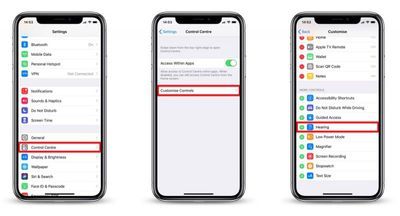
- Zapfhahn Steuerelemente anpassen .
- Scrollen Sie nach unten und tippen Sie auf grüne Plustaste (+) neben Hören.
So verwenden Sie Live Listen auf iPhone und iPad
- Setzen Sie Ihre AirPods ein und verbinden Sie sie mit Ihrem iPhone oder iPad auf die übliche Weise.
- Start Kontrollzentrum auf Ihrem iOS-Gerät: Auf einem iPad Tippen Sie bei einer Home-Taste zweimal auf die Home-Taste; auf iPhone 8 oder älter, wischen Sie vom unteren Bildschirmrand nach oben; und auf einem 2018 iPad Pro oder iPhone R/X/XS/XS Max, wischen Sie vom oberen rechten Bildschirmrand nach unten.
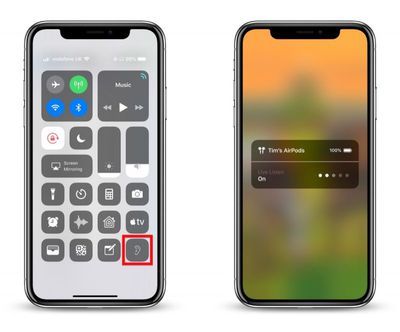
- Tippen Sie auf die Hören Symbol.
- Zapfhahn Live-Hören .
- Platzieren Sie Ihr iPhone oder iPad in der Nähe der Person, die Sie hören möchten, vorzugsweise vor ihnen.
Wenn die Ausgabe an Ihren AirPods zu leise oder zu laut ist, verwenden Sie die Lautstärketasten auf Ihrem iPhone oder iPad um die Lautstärke einzustellen.

Wenn beim Versuch, Live Listen einzuschalten, die Meldung „Für aktuelle Route nicht verfügbar“ angezeigt wird, sollte das Problem durch einen Neustart Ihres iOS-Geräts und anschließendes Vergessen und erneutes Verbinden Ihrer AirPods im Bluetooth-Menü der App „Einstellungen“ behoben werden.

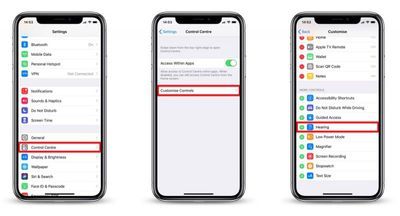
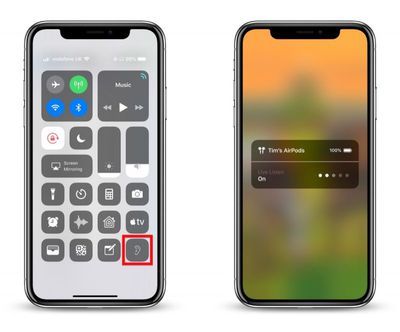
Beliebte Beiträge